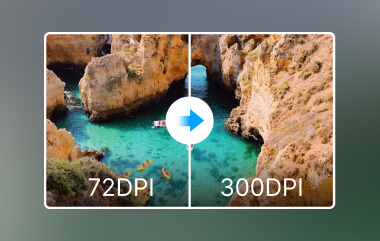Bất cứ khi nào chúng ta nghe về hình ảnh có độ phân giải cao, trước tiên chúng ta giả định một bức ảnh chi tiết, bùng nổ với độ sắc nét và màu sắc rực rỡ. Do đó, thuật ngữ này bao hàm nhiều thứ hơn là độ rõ nét trực quan. So với trước đây, nhu cầu về độ phân giải cao đã tăng vọt, đặc biệt là đối với các doanh nghiệp và người sáng tạo muốn thu hút khán giả một cách chuyên nghiệp. Hãy để chúng tôi hướng dẫn bạn khám phá điều này giúp bạn biết các khía cạnh chính của nó và cách chúng có thể được tăng cường về chất lượng và hiệu suất.
Phần 1. Hiểu về độ phân giải hình ảnh và ví dụ
Trước khi chuyển sang lý do tại sao hình ảnh có độ phân giải cao lại quan trọng, chúng ta hãy thảo luận về việc tăng độ phân giải ảnh đòi hỏi những gì. Theo cách hiểu đơn giản nhất, độ phân giải đề cập đến mức độ chi tiết được duy trì trên một hình ảnh thông thường theo pixel. Độ phân giải cao hơn, được chỉ định bằng nhiều pixel hơn, cũng cho phép chụp được hình ảnh rõ nét và chi tiết hơn. Một trong những thông số phổ biến nhất là pixel trên inch, còn gọi là PPI hoặc chấm trên inch, được gọi là DPI, là số pixel trên một diện tích nhất định tính bằng inch. Đối với mật độ pixel, màn hình càng có nhiều pixel thì hình ảnh sẽ càng sắc nét và rõ nét hơn.
Ví dụ, một hình ảnh thông thường có 72 DPI sẽ phù hợp để sử dụng trên trang web hoặc nền tảng truyền thông xã hội, nhưng sẽ bị mờ khi in hoặc phóng to. Mặt khác, hình ảnh cao cấp thường có 300 PPI trở lên. Chúng phù hợp với các ấn phẩm báo, ảnh chuyên nghiệp, áp phích và bất kỳ bề mặt lớn nào cần in chất lượng cao.
Các ví dụ khác về DPI và PPI:
• Hình ảnh có độ phân giải thấp
Một hình ảnh web thông thường ở 72 PPI có thể được hiểu là hình ảnh có hạt hoặc có điểm ảnh, có thể trông có hạt khi phóng to. Vì có thể tải nhanh hơn và hiển thị tốt trên màn hình nhỏ, nên hình ảnh có thể trông kém chuyên nghiệp hơn khi phóng to hoặc in trên giấy A4.
• Hình ảnh có độ phân giải cao
Hình ảnh 300 PPI cực kỳ tốt về chiều rộng, độ rõ nét và độ sắc nét của hình ảnh. Cho dù đó là hình ảnh cho một cửa hàng trực tuyến, áp phích hay chân dung cá nhân, chất lượng cho phép phóng to hình ảnh mà không làm giảm chất lượng hoặc hình ảnh một chiếc ô tô nhỏ được quảng cáo bên lề đường có thể dễ dàng được sử dụng cho biển quảng cáo của công ty ô tô.
Bây giờ bạn đã biết những thông tin quan trọng liên quan, hãy làm theo hướng dẫn bên dưới để cải thiện độ phân giải của hình ảnh.
Phần 2. 5 cách miễn phí để tăng độ phân giải của hình ảnh [Trực tuyến & Ngoại tuyến]
1. AVAide Image Upscaler
AVAide Image Upscaler là một công cụ phóng to hình ảnh AI hoạt động trên mọi trình duyệt và tăng kích thước hình ảnh lên đến tám lần. Nó kết hợp các phép tính toán toán học phức tạp để duy trì đường viền và độ rõ nét của hình ảnh, hoàn hảo cho các công việc nâng cấp. Bản chất là đồ họa, tối giản và thân thiện, Chương trình cho phép người dùng tải lên các tệp hình ảnh và chọn giữa các kích thước tương ứng chỉ trong vài giây. Nó phù hợp nhất với những người muốn hoàn thành chất lượng ngay lập tức các dự án của mình mà không cần quá nhiều thủ tục bất thường. Tìm hiểu cách tăng độ phân giải hình ảnh bằng cách sử dụng các bước dưới đây.
Bước 1Trong trình duyệt web, nhập AVAide Image Upscaler vào trường địa chỉ và nhấp vào liên kết trang web AVAide trong kết quả tìm kiếm xuất hiện.
Bước 2Mở nó ra, có một nút được đánh dấu Chọn một bức ảnh, sau đó nhấp vào đó. Xác định vị trí hình ảnh bạn muốn nâng cấp từ thiết bị của mình. Công cụ này hoạt động với nhiều định dạng đảm bảo khả năng tương thích.
Bước 3Sau khi hình ảnh của bạn được tải lên, hãy chọn mức độ phóng đại mà bạn muốn áp dụng, mức độ này sẽ được tải lên. Nhưng nếu bạn muốn nâng cấp lên 6x hoặc 8x, bạn phải trả tín dụng với mức giá rất hợp lý.
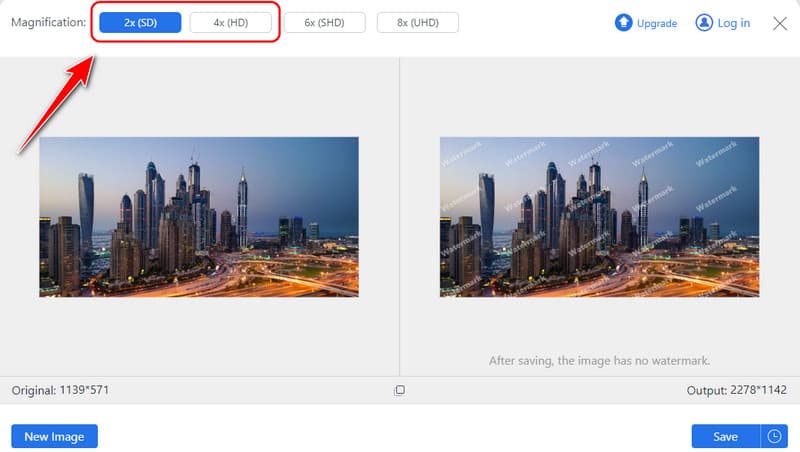
Bước 4Hãy xem nhanh hình ảnh đã nâng cấp trước khi đưa ra quyết định cuối cùng. Khi trình nâng cấp đáp ứng được mong đợi của bạn, hãy nhấp vào Cứu nút để tải phiên bản cải tiến từ công cụ web.
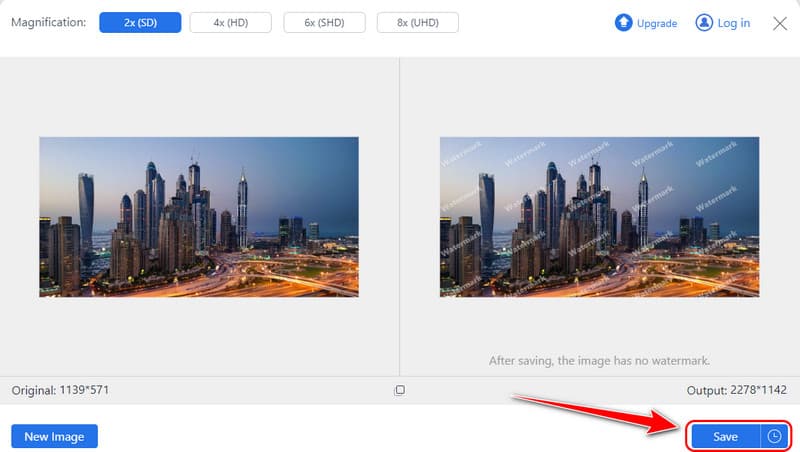
2. Chương trình xử lý hình ảnh GNU hoặc GIMP
Trình chỉnh sửa ảnh GIMP là một phần mềm ngoại tuyến tuyệt vời được kích hoạt trên các loại Windows, macOS và Linux. Tính năng Scale Image của nó cung cấp một mức độ kiểm soát cụ thể liên quan đến việc tăng cường độ phân giải chung. Có một số kỹ thuật nội suy, chẳng hạn như Cubic và Sinc hoặc Lanczos3, để lựa chọn để người dùng có được hình ảnh đẹp và rõ nét khi nâng cấp. GIMP là một ứng dụng phổ quát sẽ hữu ích cho cả người dùng thông thường và nhà thiết kế đồ họa, nhiếp ảnh gia và nghệ sĩ. Sử dụng công cụ hình ảnh độ phân giải cao miễn phí này bằng cách làm theo các bước dưới đây.
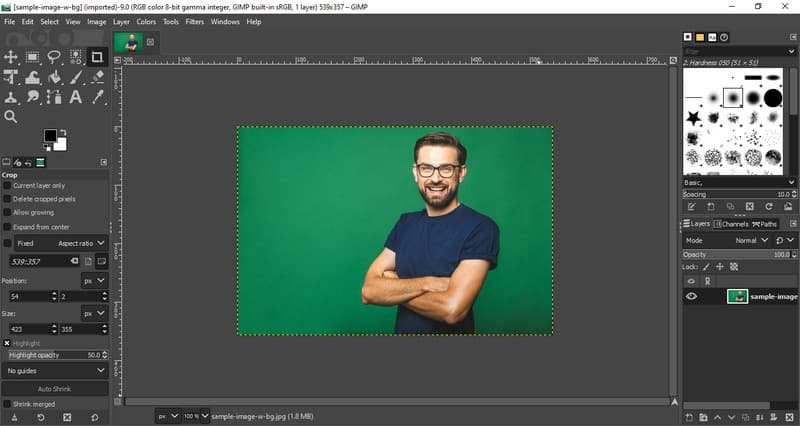
Bước 1Tải xuống phiên bản GIMP mới nhất và khởi chạy. Tải lên hình ảnh bạn muốn chỉnh sửa ở đây và tiếp tục.
Bước 2Đánh dấu vào menu Image và chọn Scale Image từ tùy chọn sau khi bạn nhấp vào nó. Sau đó, thay đổi giá trị của Chiều rộng và Chiều cao. Để mở rộng việc chỉnh sửa ở đây, hãy đi đến Nội suy và chọn phương pháp nâng cấp bạn muốn sử dụng giữa Lanczo hoặc là Không, sau đó nhấn vào Tỉ lệ.
Bước 3Sau khi xử lý xong hình ảnh, hãy xuất kết quả cuối cùng.
3. Fotoram.io
Fotoram.io là một ứng dụng web miễn phí đơn giản cho phép bạn thực hiện các thao tác chỉnh sửa ảnh cơ bản và phức tạp hơn. Nó cung cấp các chức năng đơn giản như thay đổi kích thước ảnh, cắt và lật, lọc, phủ và các tính năng khung. Mặc dù công cụ Fotoram.io hướng đến việc cải thiện ảnh tổng thể, nhưng nó có chứa các công cụ cấu trúc để nâng cấp ảnh hoặc thậm chí tăng độ phân giải. Để cải thiện độ phân giải ảnh, hãy làm theo các bước.
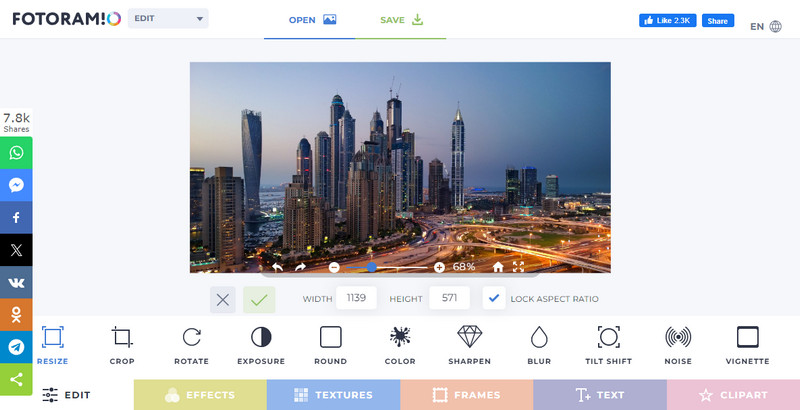
Bước 1Truy cập Fotoram.io và mở Trình chỉnh sửa ảnh để tải lên hình ảnh bạn muốn chỉnh sửa.
Bước 2Sau khi tải hình ảnh lên, hãy thay đổi giá trị Chiều rộng và Chiều cao để phù hợp với nhu cầu của bạn tại đây. Sau đó, sử dụng các tính năng chỉnh sửa khác mà ứng dụng này cung cấp để tối đa hóa chất lượng hình ảnh.
Bước 3Nhấp chuột Cứu, chọn định dạng và chất lượng, sau đó tải xuống.
4. Ảnh cao cấp
Ảnh cao cấp là một công cụ trực tuyến có thể phóng to hình ảnh lên mười lần với chất lượng được bảo toàn tối đa. Công cụ này hợp tác chặt chẽ với nhiều định dạng hình ảnh, bao gồm PNG, JPG và WebP, và áp dụng tính năng AI để cân bằng nhiễu và làm sắc nét. Công cụ này khá dễ sử dụng – không có nút nào gây nhầm lẫn để tải lên và nâng cấp hình ảnh trong vài giây. Người dùng cần tải xuống hình ảnh nhanh chóng cho các mục đích như in ấn và các bố cục khác trên internet sẽ thấy UpscalePics khá hấp dẫn. Sử dụng hướng dẫn bên dưới để tìm hiểu cách thay đổi độ phân giải của hình ảnh.
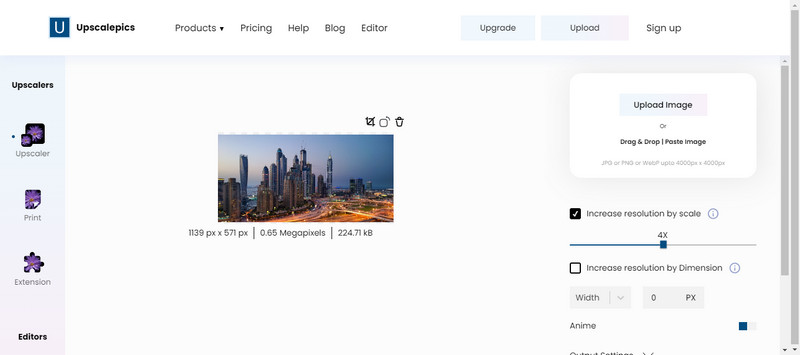
Bước 1Truy cập trang web chính thức và nhấp vào Tải ảnh lên để nhập ảnh bạn muốn vào đây.
Bước 2Tại đây, bạn có thể giữ và kéo thanh trượt để tăng và giảm chất lượng dựa trên nhu cầu của bạn. Nếu bạn muốn nâng cấp thông qua Chiều rộng và Chiều cao, hãy đánh dấu vào ô để thực hiện và nhấp vào cao cấp.
Bước 3Khi hoàn tất, hãy tải xuống hình ảnh đã được nâng cấp.
5. Xem Irfan
IrfanXem là trình xem và chỉnh sửa ảnh ngoại tuyến miễn phí, đặc biệt tương thích với Windows. Nó nổi tiếng với hiệu suất cực kỳ nhẹ và tuyệt vời, và một trong những điểm mạnh của nó là chức năng thay đổi kích thước ảnh. Nó không có bất kỳ rào cản nào đối với người dùng. Dễ dàng thuận tiện để thực hiện những cải tiến đáng kể về độ phân giải của ảnh trong thời gian ngắn mà không cần internet ngoài tính năng thay đổi kích thước. Làm theo hướng dẫn để tăng độ phân giải ảnh trực tuyến miễn phí.
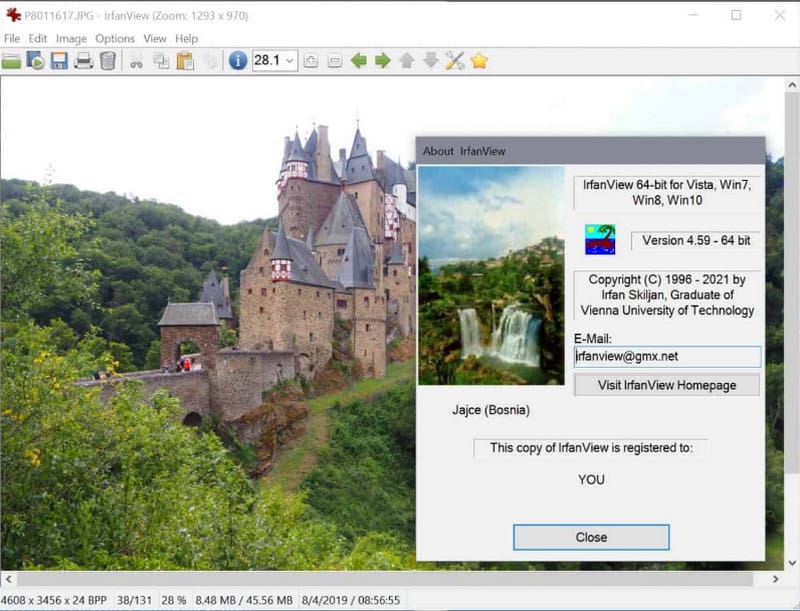
Bước 1Tải xuống ứng dụng và tải lên hình ảnh bạn muốn chỉnh sửa ở đây. Đi tới Hình ảnh, Thay đổi kích thước/Lấy mẫu lạivà bạn sẽ thấy dữ liệu DPI của hình ảnh trong cửa sổ hộp thoại.
Bước 2Thay đổi thành DPI bạn muốn và nhấp vào OK.
Bước 3Khi hoàn tất, hãy nhấp vào Cứu.
Phần 3. Các phương pháp trả phí để cải thiện độ phân giải của hình ảnh [Đánh giá 5 công cụ]
1. Phòng thí nghiệm ảnh DxO
Phòng thí nghiệm ảnh DxO chắc chắn là một trong những trình chỉnh sửa ảnh và trình thay đổi độ phân giải ảnh mạnh mẽ nhất có khả năng tạo ra những thay đổi ảnh vô cùng ấn tượng. Ít nhất thì nó cũng đi kèm với một chức năng tuyệt vời được gọi là Super Sampling giúp tăng độ phân giải của ảnh mà không làm mất đi độ phân giải. Do đó, ứng dụng này tỏ ra hiệu quả trong các ứng dụng mà nhiếp ảnh gia chuyên nghiệp cần tinh chỉnh chất lượng ảnh của bạn và các chi tiết khác như nhiễu và làm sắc nét cùng với các tính năng phức tạp thông thường.

2. Skylum Luminar Neo
Đèn Neo là một hình ảnh Neo là một ứng dụng mới sử dụng Trí tuệ nhân tạo và Học máy để hoạt động như trình nâng cấp và cải thiện hình ảnh. Luminar Neo là một phần mềm đa năng lý tưởng cho các nhiếp ảnh gia và nhà thiết kế hy vọng cải thiện chất lượng hình ảnh trong thời gian kỷ lục. Nó giúp cải thiện các sáng tạo quan hệ dễ dàng bằng các công cụ AI trong khi mở các tính năng chỉnh sửa bổ sung, chẳng hạn như phân loại màu, làm sắc nét, v.v.
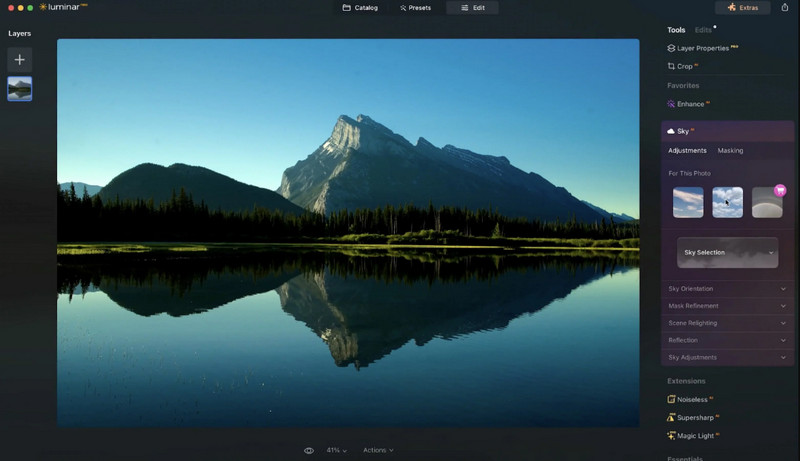
3. Topaz Gigapixel AI
Tuy nhiên, Topaz Gigapixel AI là một trong những chương trình phát triển nhất sử dụng trí tuệ nhân tạo để nâng cấp hình ảnh ở tỷ lệ lên đến 600%. Tính năng AI tiên tiến thông minh trong việc phân tích hình ảnh để tìm ra những gì cần thêm vào, nâng cao chất lượng hình ảnh bằng cách cung cấp kết quả sắc nét hơn và có độ phân giải cao hơn. Bộ chuyển đổi độ phân giải ảnh này đặc biệt hữu ích cho các nghệ sĩ hoặc nhiếp ảnh gia cần nâng cấp đồ họa hoặc hình ảnh của họ nhưng không muốn ảnh hưởng đến chất lượng.
4. Thổi phồng bằng phần mềm Exposure
Thổi lên là một Plugin Phóng to Ảnh Thương mại tích hợp với Adobe Photoshop, Lightroom và Exposure. Nó làm cho các ảnh phóng to sắc nét và rõ ràng, không có hiện tượng nhiễu và hoạt động tốt khi nâng cấp cực độ. Blow Up được phát triển để giữ nguyên các cạnh của ảnh và giữ cho việc chia sẻ ảnh rõ ràng và hoàn hảo nhất có thể đối với hầu hết các nhiếp ảnh gia và nhà thiết kế.
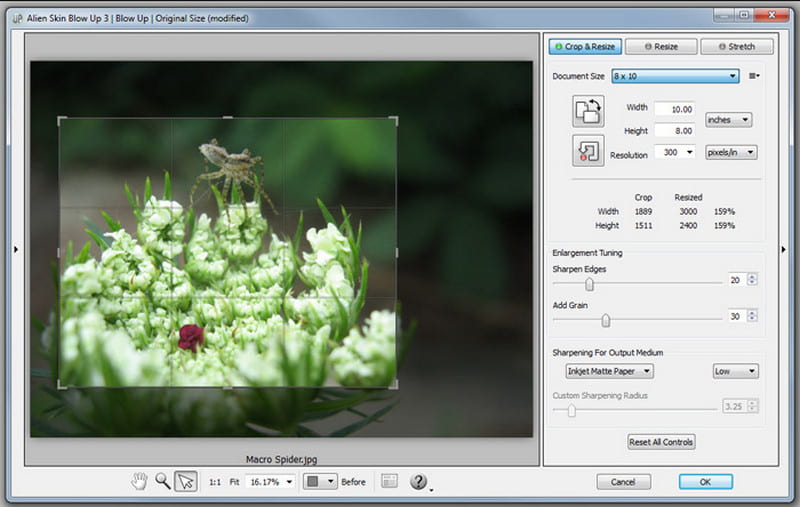
5. Thay đổi kích thước AI bằng ON1
Thay đổi kích thước AI từ ON1 là một công cụ tăng độ phân giải hình ảnh thông minh khác để áp dụng trí tuệ nhân tạo để nâng cấp bất kỳ hình ảnh nào. Công cụ này lý tưởng để thay đổi độ phân giải của hình ảnh được sử dụng trong phương tiện in ấn hoặc bất kỳ dự án trực tuyến nào với chất lượng tuyệt vời và không làm sai lệch kích thước hình ảnh, ngay cả khi kích thước được phóng to rất nhiều. AI được thay đổi kích thước cũng là công cụ được các nhiếp ảnh gia ưa thích vì nó có thể đưa ra độ phân giải hoàn hảo cho các bản phóng to định dạng lớn.
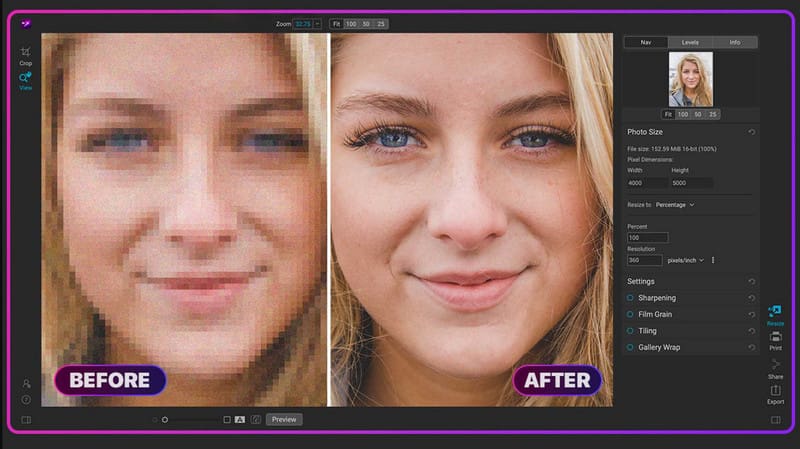
Nếu bạn muốn tăng độ phân giải của hình ảnh, thì hướng dẫn bên dưới và lựa chọn cao cấp có sẵn mà chúng tôi đã đưa vào đây có thể giúp ích rất nhiều. Chúng tôi hy vọng bài viết này giúp bạn tìm ra mọi thứ liên quan đến việc tăng độ phân giải.

Công nghệ AI của chúng tôi sẽ tự động nâng cao chất lượng hình ảnh của bạn, loại bỏ nhiễu và sửa hình ảnh bị mờ trực tuyến.
THỬ NGAY BÂY GIỜ